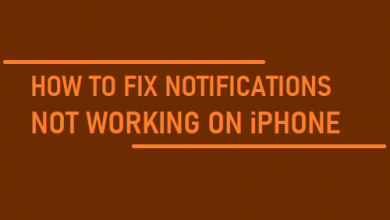Как просмотреть удаленную историю Safari на iPhone для восстановления
[ad_1]
📱⭐
Удобно просматривать историю Safari на iPhone в самых разных ситуациях, особенно когда у вас есть намерение найти важные посещенные веб-страницы, которые внезапно приходят на ум, чтобы собрать, восстановить случайно удаленную историю или отслеживать личные данные, которые намеренно стерты. Независимо от того, через что вы проходите, рекомендуется изучить и использовать следующие четыре метода, чтобы легко просматривать удаленную историю Safari.
- Способ 1: просмотр удаленной истории Safari в настройках iPhone
- Способ 2: просмотр удаленной истории Safari на iPhone [No Backup & Free]
- Способ 3: просмотр удаленной истории Safari на iPhone iTunes Backup
- Метод 4: просмотр удаленной истории Safari в iPhone iCloud Backup
Часть 1. Быстрый просмотр удаленной истории Safari на iPhone — Настройки
Неизвестно, знаете ли вы, как просмотреть историю на iPhone из Safari с помощью настроек. В результате мы здесь, чтобы продемонстрировать подробные шаги.
Шаг 1: начните с «Настройки» на вашем iPhone;
Шаг 2: Прокрутите экран вниз, пока не увидите «Сафари»;
Шаг 3: перейдите в раздел «Safari» и перейдите в «Дополнительно» > «Данные веб-сайта». Теперь можно просмотреть историю Safari из списка.
Часть 2. Просмотр удаленной истории Safari на iPhone бесплатно — iPhone Data Viewer
Хотели бы вы просмотреть удаленную историю Safari с iPhone без использования резервной копии? Здесь настоятельно рекомендуется инструмент под названием Joyoshare iPhone Data Recovery. Его можно считать бесплатным просмотром данных iPhone, который лучше всего справляется с этой задачей.
Действительно, помимо предварительного просмотра с iPhone, iPad и iPod touch, эта эффективная программа также хорошо работает для расшифровки резервных копий iTunes и iCloud для последующей проверки. Все данные, независимо от того, удалены они или уже существуют, могут быть найдены для выборочного или полного восстановления. Целесообразно, вы можете выбирать только назначенные типы файлов для просмотра по своему усмотрению.
Ключевые функции Joyoshare iPhone Data Recovery:
Посмотреть историю Safari на iPhone совершенно бесплатно
Восстановите закладки или историю Safari с iPhone без резервных копий
Просматривайте историю Safari в файлах резервных копий iTunes и iCloud.
Поддержка более 20 типов данных, iPhone 11 Pro, iOS 13 и множество сценариев
-
Шаг 1 Запустите программу и подключите iPhone
Для начала просто откройте программу Joyoshare iPhone Data Recovery и настройте режим «Восстановление с iDevice». Далее установите соединение между iPhone и компьютером и завершите авторизацию устройства, нажав «Доверять».
-
Шаг 2 Выберите и просмотрите историю Safari
Как только ваш iPhone будет распознан, Joyoshare iPhone Data Recovery покажет вам всю информацию, включая конфигурацию устройства и поддерживаемые типы данных. После этого отметьте «Закладки Safari» и запустите «Сканировать».
-
Шаг 3 Предварительный просмотр и восстановление истории
После поиска и анализа данных с iPhone Joyoshare iPhone Data Recovery отобразит как удаленные, так и существующие закладки и историю Safari на странице результатов. Отфильтруйте и в основном просмотрите потерянный, который вам нужен. Если вы хотите начать операцию восстановления, сделайте это с полной версией, нажав «Восстановить».
Часть 3. Просмотр удаленной истории Safari на iPhone — iTunes Backup Extractor
Большинство людей знают, как напрямую «Восстановить резервную копию» с помощью iTunes. Тем не менее, этот метод недоступен для предварительного просмотра истории Safari из iTunes. В этом случае вы также можете продолжить чтение и выполнить шаги, как показано ниже.
Шаг 1: запустите Joyoshare iPhone Data Recovery на компьютере, который вы синхронизируете, и создайте резервную копию истории Safari в iTunes;
Шаг 2: подтвердите одну резервную копию в режиме «Восстановить из iTunes» и выберите тип данных для «Сканирования»;
Шаг 3: просмотрите восстанавливаемую историю Safari после сканирования и нажмите «Восстановить», чтобы сохранить выбранные файлы на компьютере.
Часть 4. Просмотр удаленной истории Safari на iPhone — средство извлечения резервных копий iCloud
Вам когда-нибудь удавалось «Восстановить из резервной копии iCloud» прямо на вашем iPhone? Если это так, больше не стирайте содержимое и настройки. Примените следующий способ для предварительного просмотра и восстановления.
Шаг 1: Откройте Joyoshare iPhone Data Recovery и завершите процесс входа в свою учетную запись iCloud;
Шаг 2: после перехода к следующему шагу перейдите к «Загрузить» и «Сканировать» одну резервную копию iCloud, чтобы получить историю Safari;
Шаг 3: перейдите в левый столбец, чтобы найти «Закладки Safari». Затем насладитесь предварительным просмотром нужных данных и начните «Восстановление».
[ad_2]
Заключение
В данной статье мы узнали Как просмотреть удаленную историю Safari на iPhone для восстановления
.Пожалуйста оцените данную статью и оставьте комментарий ниже, еcли у вас остались вопросы или пожелания.